Contenuti di questa guida
Abbiamo realizzato questa guida per rendere la tua transizione da Mailchimp a GetResponse più semplice e indolore possibile. I suoi semplici passaggi consecutivi ti forniranno tutte le informazioni che ti servono per farlo direttamente.
A proposito, siamo entusiasti di averti tra noi! Siamo sicuri che qui ti troverai bene: proprio come le 350.000 aziende che stanno già usando GetResponse per svolgere tutte le attività di marketing online in unico posto.
Cominciamo questo viaggio assieme, trasferendo tutto il lavoro che hai già fatto nel tuo nuovissimo account GetResponse.
Ti servirà pochissimo tempo!
Questa guida ti mostrerà:
- i principali termini che troverai nel tuo account di GetResponse
- come migrare il tuo elenco dei contatti
- come trasferire i tuoi messaggi
- come trasferire moduli di iscrizione o crearne di nuovi
- come ripristinare le tue integrazioni
- strumenti degli account equivalenti che potrai riconoscere facilmente
- altri potenti strumenti a tua disposizione
Il tutto con statistiche di online marketing, link a risorse utili e contatti del nostro premiato servizio di assistenza.
Per prima cosa vogliamo ringraziarti per aver scelto GetResponse. Tieni presente che questo documento è stato realizzato solo a scopo informativo. GetResponse declina ogni responsabilità per la sua accuratezza, completezza, attualità e per i contenuti presenti nei link esterni. GetResponse non è affiliata, non patrocina né collabora con Mailchimp®. Il presente documento non è stato autorizzato né sponsorizzato da Mailchimp® o da sue aziende affiliate.
Glossario che troverai nel tuo account GetResponse
Per cominciare, il tuo account GetResponse è in lingua italiana. Ora, diamo uno sguardo alla terminologia che troverai all’interno del tuo account. Alcuni nomi di funzionalità o strumenti possono apparire diversi al principio, altri sono molto simili o addirittura uguali. Siamo certi che ti basteranno pochi minuti per imparare conoscerli.
| Mailchimp (disponibile solo in inglese) | GetResponse (disponibile anche in italiano) |
| Subscribers | Contatti |
| Audience | Liste |
| Campaign | Email marketing / Newsletter |
| Automate | Automation |
| Automate | Autoresponder |
| Signup Forms | Moduli |
| Survey | Sondaggi |
| Reports | Report |
| Landing Page | Landing Page |
Migrare la tua mailing list
Migrare le tue mailing list è semplice. Puoi utilizzare una procedura con single opt-in per tutti i tuoi elenchi importati. Per prima cosa, dovrai esportare gli iscritti dal tuo account di Mailchimp.
- Per farlo, accedi al tuo account di Mailchimp, vai in Audience » View Contacts. A questo punto scegli “Export audience” per selezionare tutti i tuoi contatti (puoi anche filtrare in base a determinati segmenti o tag di Mailchimp, per specificare quali contatti desideri importare in GetResponse). Riceverai quindi un’e-mail con il tuo file CSV.
- In alternativa, potresti creare un backup di tutto il tuo account di Mailchimp in una sola volta, usando l’opzione “My Data Backup”. Puoi trovarla nel menù del tuo account nell’angolo in alto a destra in » Account » Settings » Manage my data. Da qui, puoi scegliere ciò che desideri esportare.
- Con il file CSV dei tuoi iscritti, ora puoi facilmente importare la tua mailing list in GetResponse con una procedura composta da un singolo passaggio. Vai a Lista » Aggiungi Contatti. Non c’è bisogno di una nuova conferma! Basta che tu ci dichiari di avere il consenso a inviare mailing a questo elenco di contatti; il nostro team di Compliance lo passerà al nostro rivoluzionario sistema antispam Hydra e in un attimo sarai pronto per lavorare!
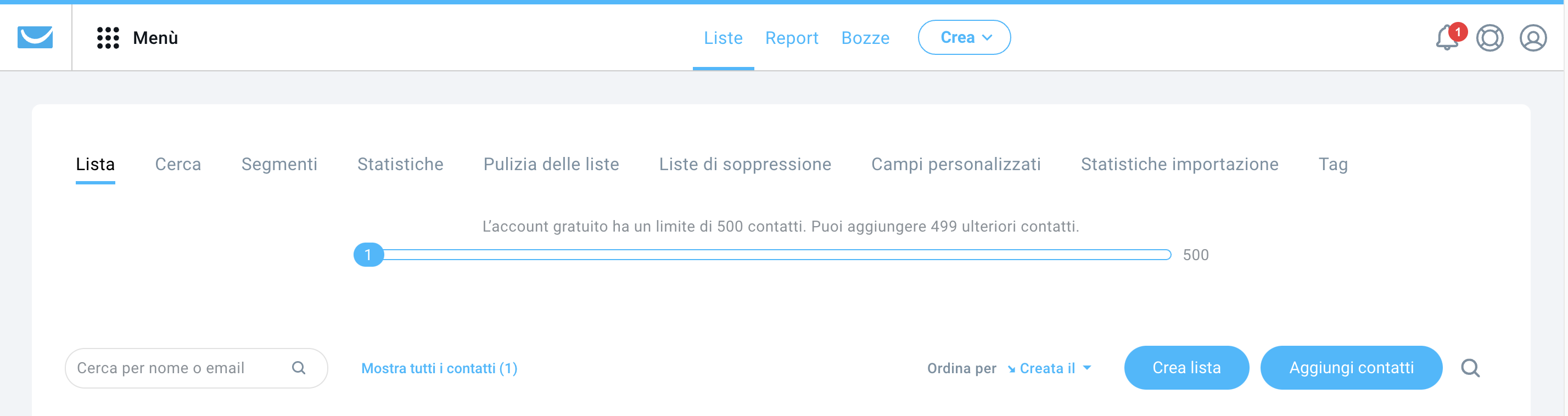
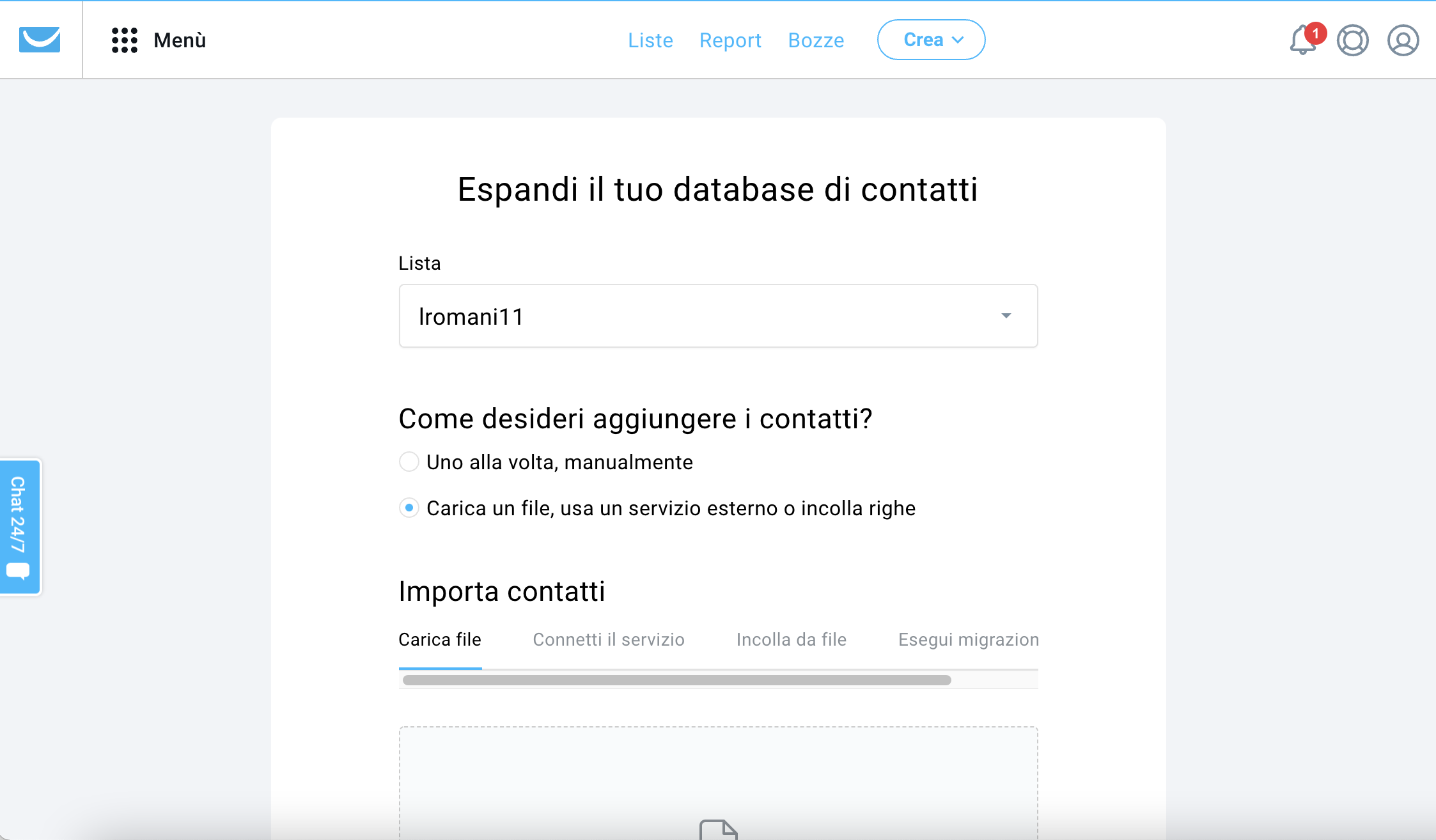
Idea! Ora che stai migrando i tuoi elenchi in GetResponse, forse potrebbe essere l’occasione giusta per ripulirli un po’? Rifletti se ci sono degli iscritti con cui non comunichi più da tempo o che non hanno interagito con le tue email. Magari è ora di coinvolgerli nuovamente oppure è meglio lasciarne perdere alcuni? Scopri il nostro modello di marketing automation che ti aiuterà a gestire i tuoi iscritti che hanno perso interesse.
Spostare i messaggi
Sia per inviare regolarmente email di testo o email HTML complesse, ora puoi facilmente spostare i tuoi contenuti in GetResponse. Per prima cosa, dovrai fare in modo di copiare tutte le email necessarie dal tuo account di Mailchimp.
1. Per quanto riguarda le email di testo, o per messaggi di cui ti interessa solo spostare il testo, puoi inviarne una copia a te stesso dal menu Preview » Send a test email menu all’interno dell’editor (oppure copiare direttamente il testo nell’editor di Mailchimp e salvarlo dove ti è più comodo, in modo da poterlo facilmente copiare e incollare nelle tue email di GetResponse.
2. In aggiunta, puoi esportare le tue “Campaigns” e i “Templates” per mezzo dell’apposita opzione presente nelle impostazioni di Mailchimp. Per trovarla, vai nel menu nell’angolo in alto a destra del tuo account e quindi seleziona Account » Settings » Manage my data. Una volta che avrai esportato e recuperato il codice HTML nell’email che Mailchimp ti inoltrerà, potrai facilmente importarlo all’interno del tuo account GetResponse (tieni presente che, a causa della natura del comportamento del codice HTML, dovrai considerare la possibilità che ci siano alcune differenze di formattazione tra gli editor delle email di Mailchimp e di GetResponse).
Copiando le tue email o altri contenuti, assicurati di non violare diritti d’autore di Mailchimp o di terzi, né altri diritti di proprietà intellettuale.
3. Con a disposizione i contenuti necessari, nel tuo account di GetResponse dovrai semplicemente seguire la facile procedura di impostazione dei messaggi per le tue newsletter, autoresponder e automazioni di marketing.
- Per creare una nuova newsletter, vai nel menu nell’angolo in alto a sinistra e seleziona Email marketing » Crea Newsletter
- Per creare un nuovo autoresponder, vai nel menu nell’angolo in alto a sinistra e seleziona Autoresponder » Crea Autoresponder
- Per creare un nuovo messaggio di automazione di marketing, vai nel menu nell’angolo in alto a sinistra e seleziona Automazione » Messaggi di automazione » Crea Messaggi di automazione
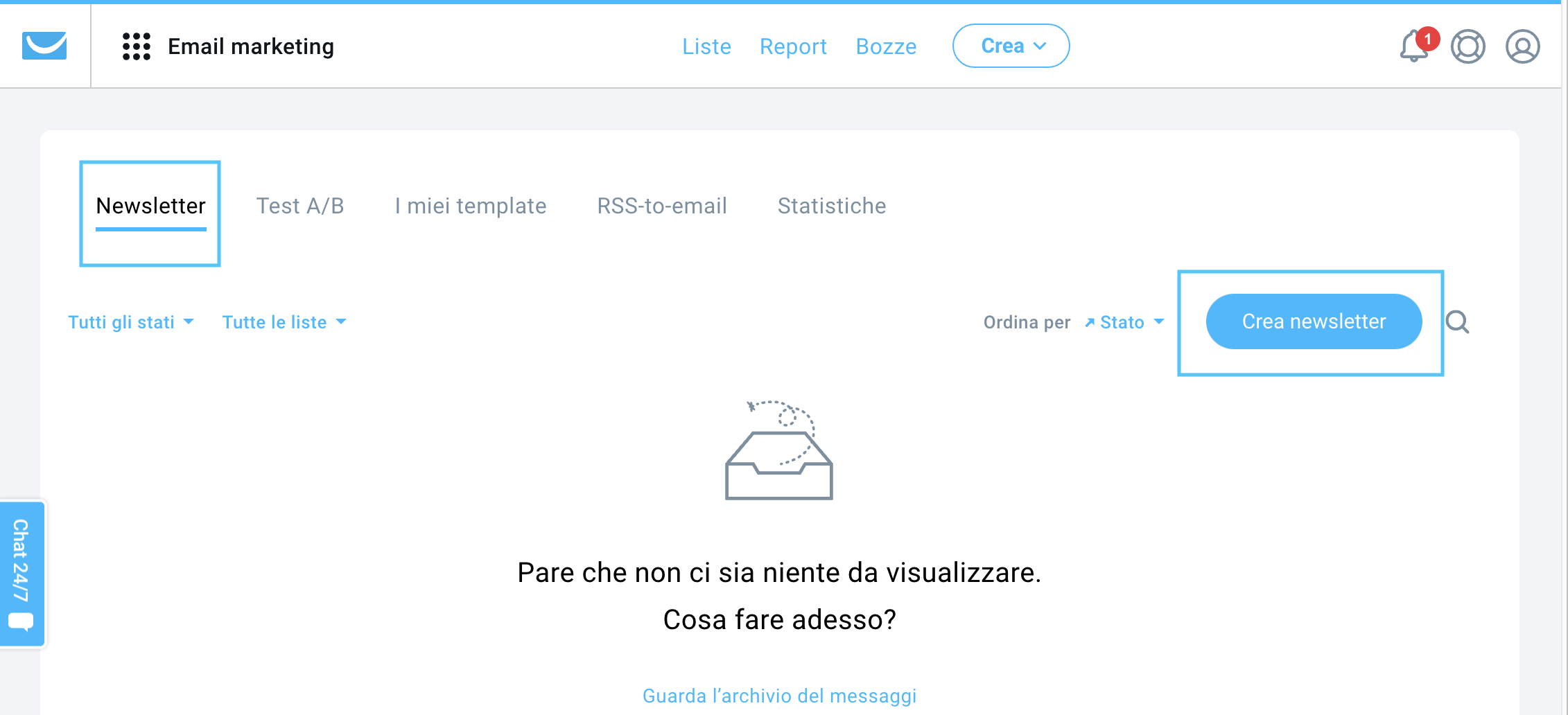
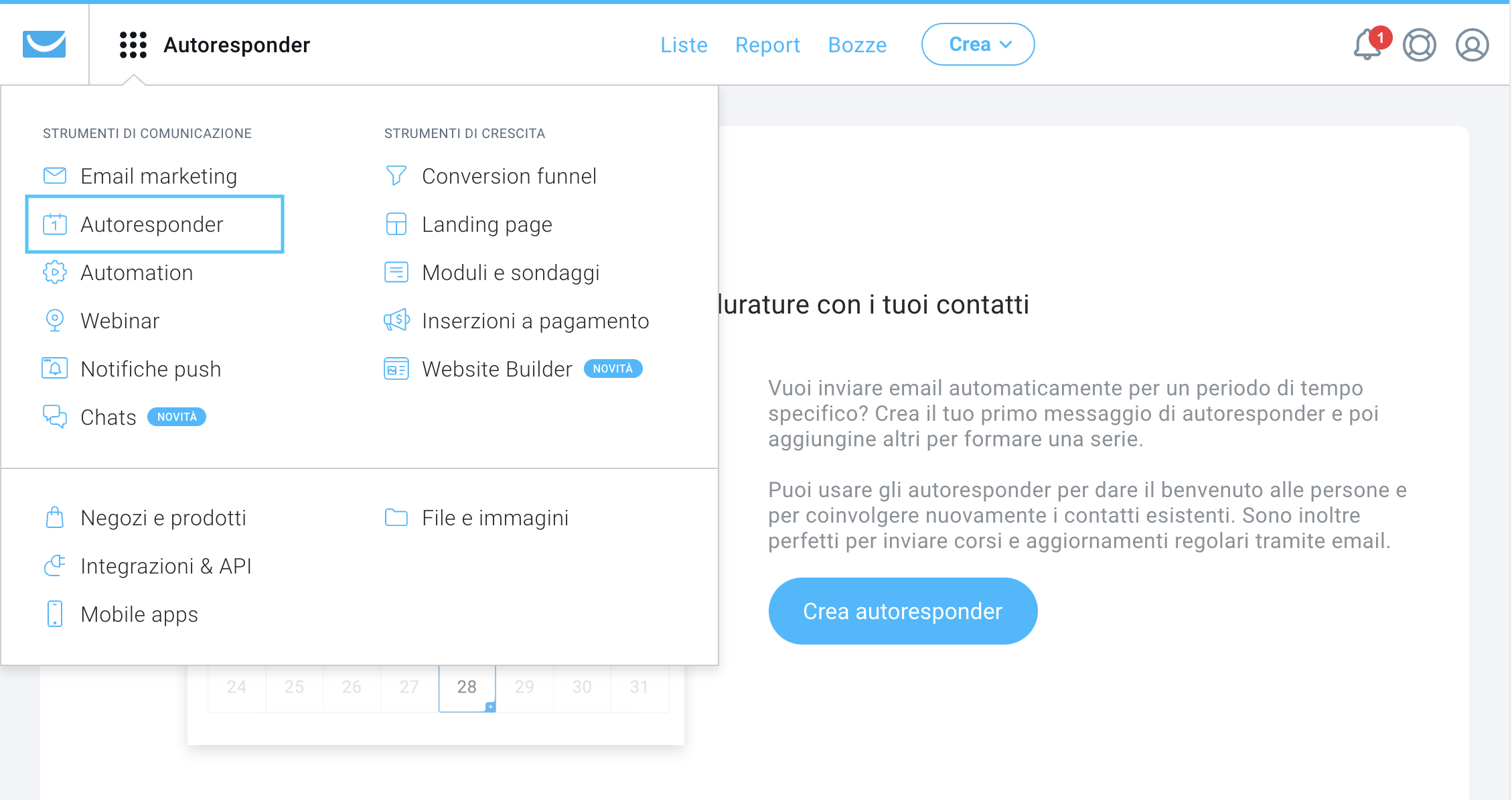
Naturalmente, puoi scegliere di creare i tuoi messaggi personalizzati da zero in GetResponse oppure usare come base uno dei numerosi modelli già pronti, disponibili nel tuo account. Il nostro intuitivo generatore di email drag-and-drop consente, sia ai principianti sia agli email marketer esperti, di realizzare campagne sbalorditive.
Spostare i moduli
1. Fare in modo che i tuoi moduli di iscrizione siano correttamente configurati nel tuo nuovo account GetResponse è semplice e richiede solo di sostituire il codice di un modulo nel tuo sito o di reimpostare i dati di eventuali integrazioni che utilizzi.Per sostituire il codice di un modulo nel tuo sito, vai nel menu di GetResponse e seleziona Moduli e sondaggi » Crea Modulo e crea il tuo modello di modulo personalizzato o codice HTML di base, per inserirlo nella grafica personalizzata già presente sul tuo sito che desideri mantenere.
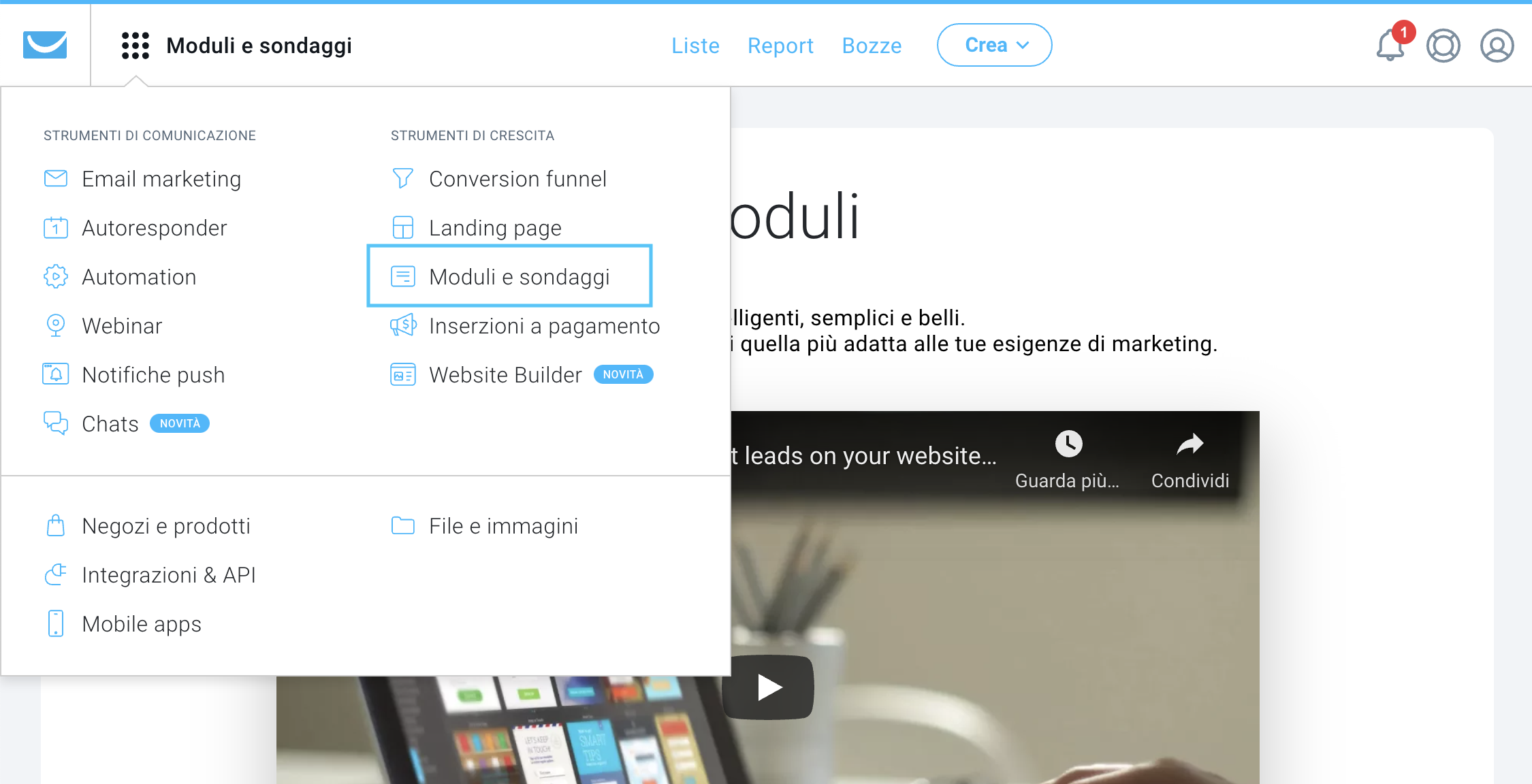
2. Una volta completata la creazione del tuo modulo, dovrai selezionare “Pubblica”. Quindi puoi copiare e incollare il nuovo codice JavaScript nel tuo sito, oppure copiare il tuo HTML raw che integrerai nel codice del tuo modulo già esistente. Puoi dare un’occhiata a questa utile guida che ti condurrà attraverso i vari passi della procedura.
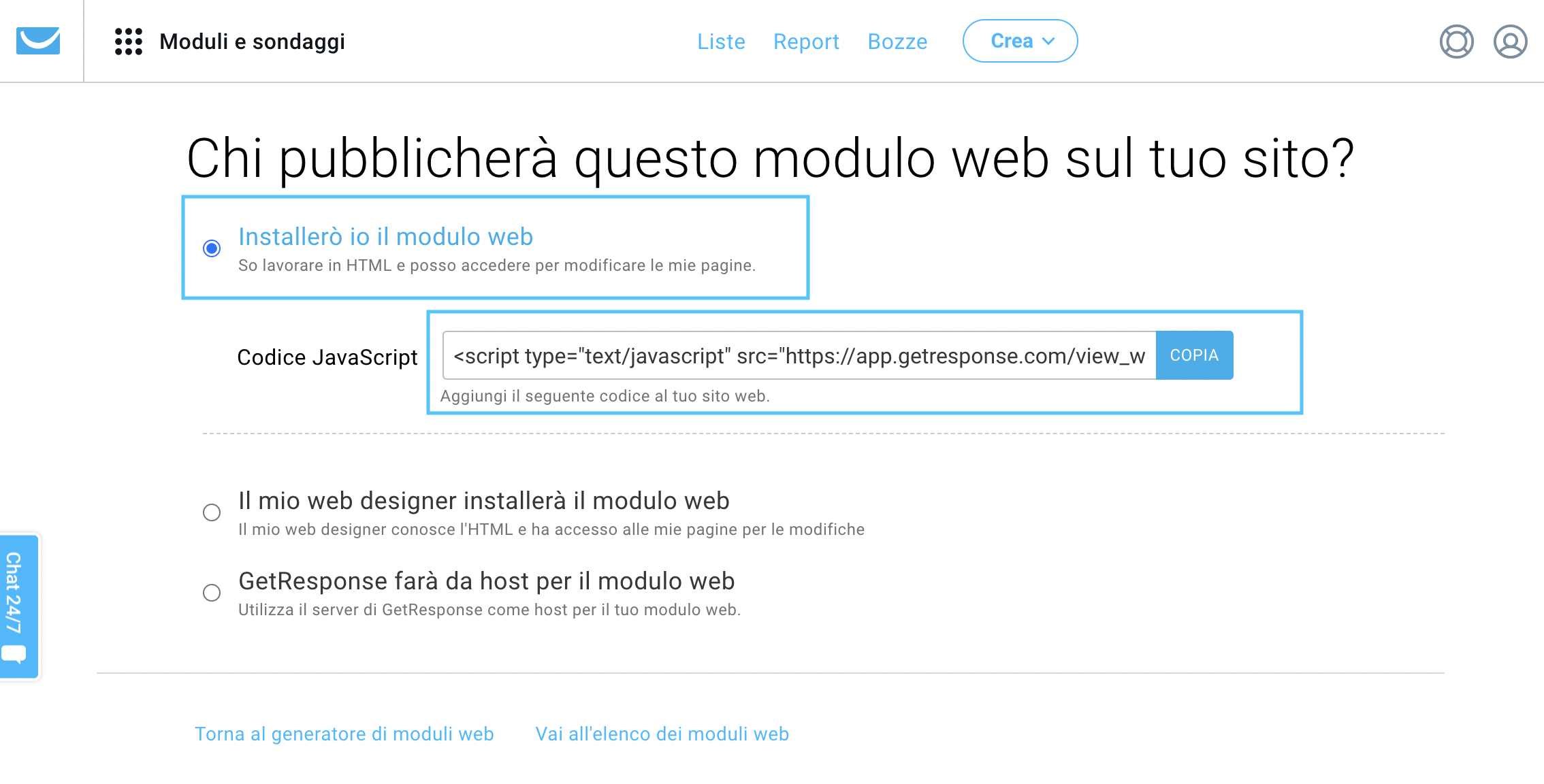
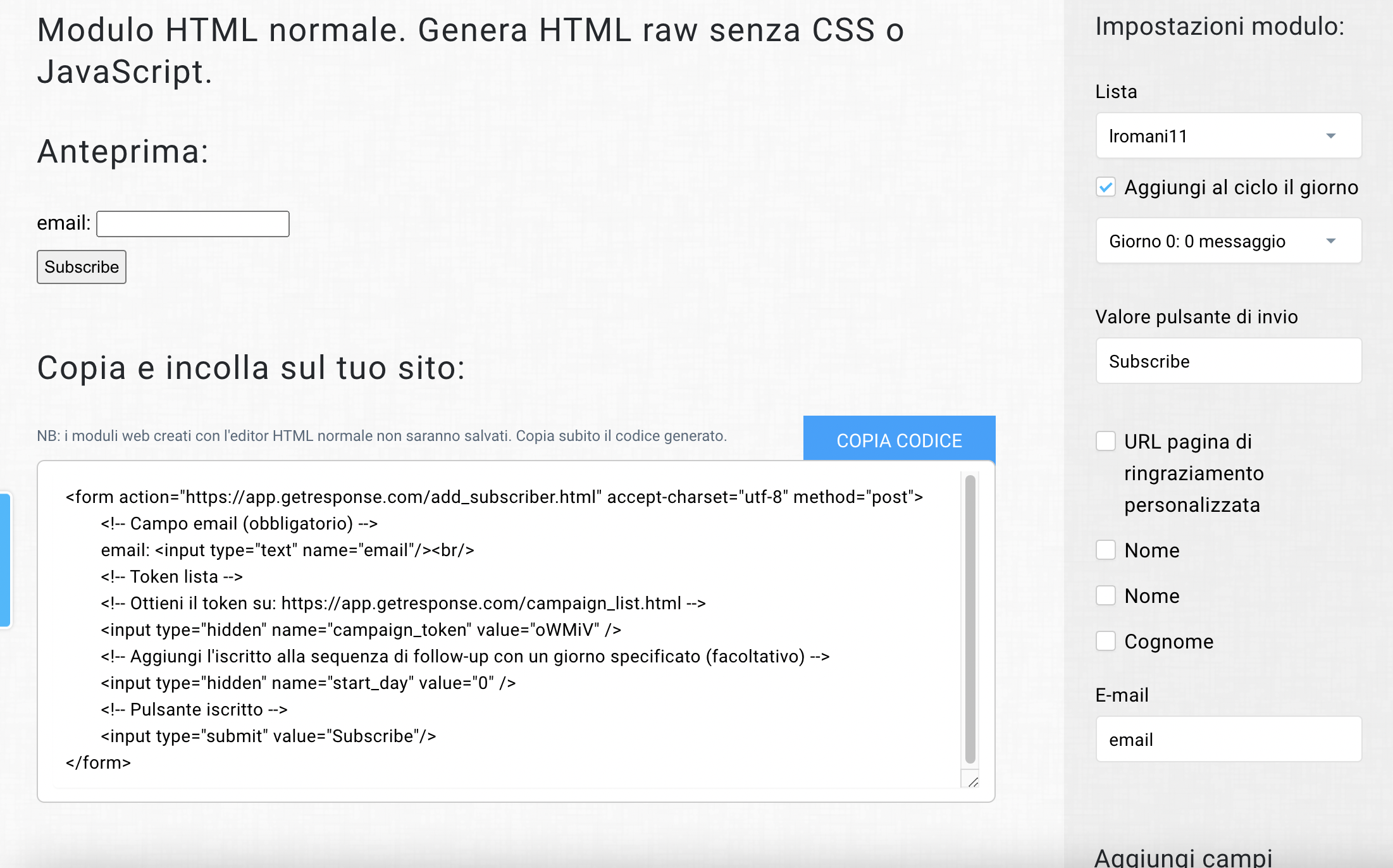
3. In alternativa, puoi abilitare delle integrazioni per le pagine in cui inserisci i moduli di iscrizione. In tal caso, puoi semplicemente configurare l’integrazione del modulo di iscrizione in GetResponse per fare in modo che venga correttamente visualizzato e impostato per le tue campagne di GetResponse. Per farlo, vai a Moduli e sondaggi » Crea Modulo » Integrazioni, e vedrai un elenco dei siti di integrazioni di moduli, completi di ulteriori informazioni sulla loro configurazione.
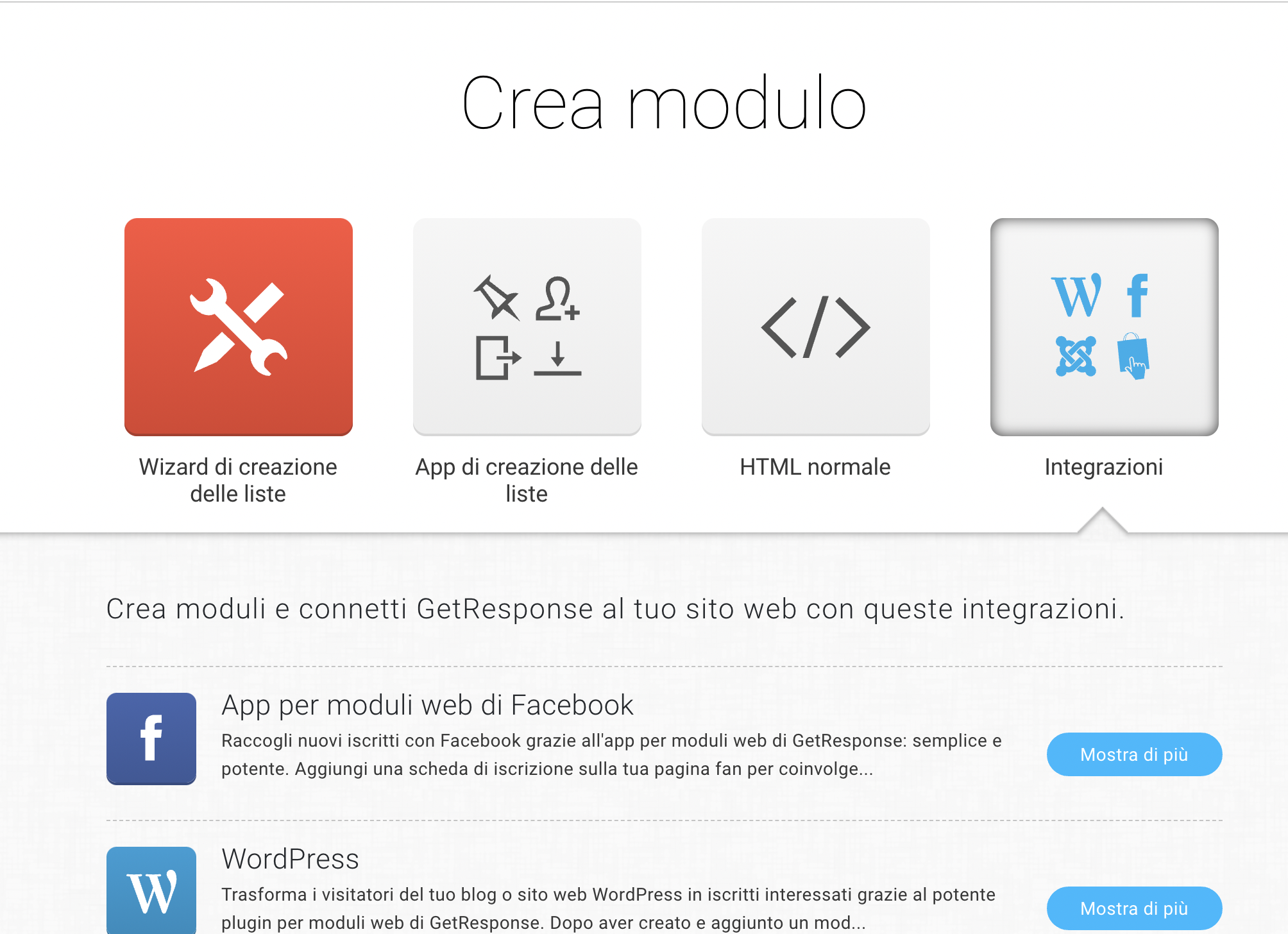
4. Non dimenticare di rimuovere tutto il codice degli eventuali moduli di Mailchimp dal tuo sito o di disconnettere eventuali integrazioni che tu abbia implementato con servizi di hosting di moduli di terze parti.
Per conoscere ancora altri modi per costruire la tua mailing list, consulta questa utile guida.
Ripristinare le integrazioni
Per quanto riguarda le integrazioni, GetResponse ne metterà a tua disposizione moltissime, con tutti i servizi che utilizzi di più. Con oltre 100 integrazioni disponibili, non dovresti avere problemi a ritrovare le integrazioni che già usavi con Mailchimp e a ripristinare la connessione nel tuo nuovo account GetResponse.
1. Puoi vedere tutte le integrazioni attualmente disponibili qui e, in aggiunta, puoi abilitare le integrazioni avanzate e altamente specializzate disponibili all’interno del tuo account GetResponse, nel menu che si trova nell’angolo in alto a sinistra della tua dashboard » Integrazioni e API
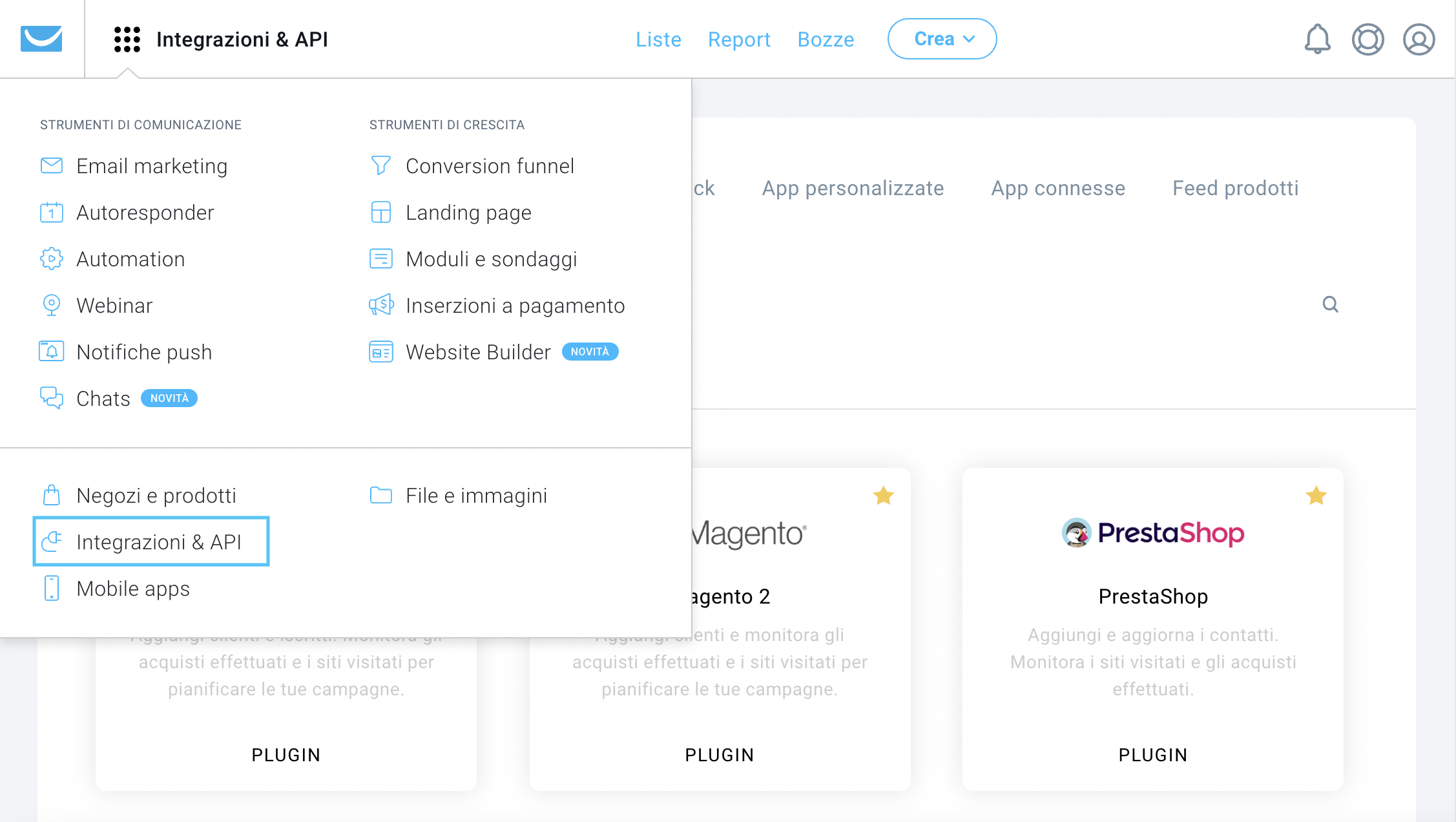
Siamo sempre interessati a sviluppare nuove integrazioni. Se desideri aggiungere i tuoi servizi a GetResponse, ti invitiamo a contattarci qui.
Elenco degli strumenti equivalenti
Come brevemente accennato all’inizio di questa guida, nel paragrafo relativo al glossario di GetResponse, esistono alcuni strumenti che eri abituato a usare in Mailchimp e che potresti ritrovare molto simili in GetResponse.
LISTE
All’interno del tuo account GetResponse, gli iscritti alle tue mailing list sono chiamati Contatti, mentre nel tuo account di Mailchimp venivano definiti “subscribers”. Puoi gestire i tuoi Contatti di GetResponse per mezzo del menu Liste all’interno del tuo account.
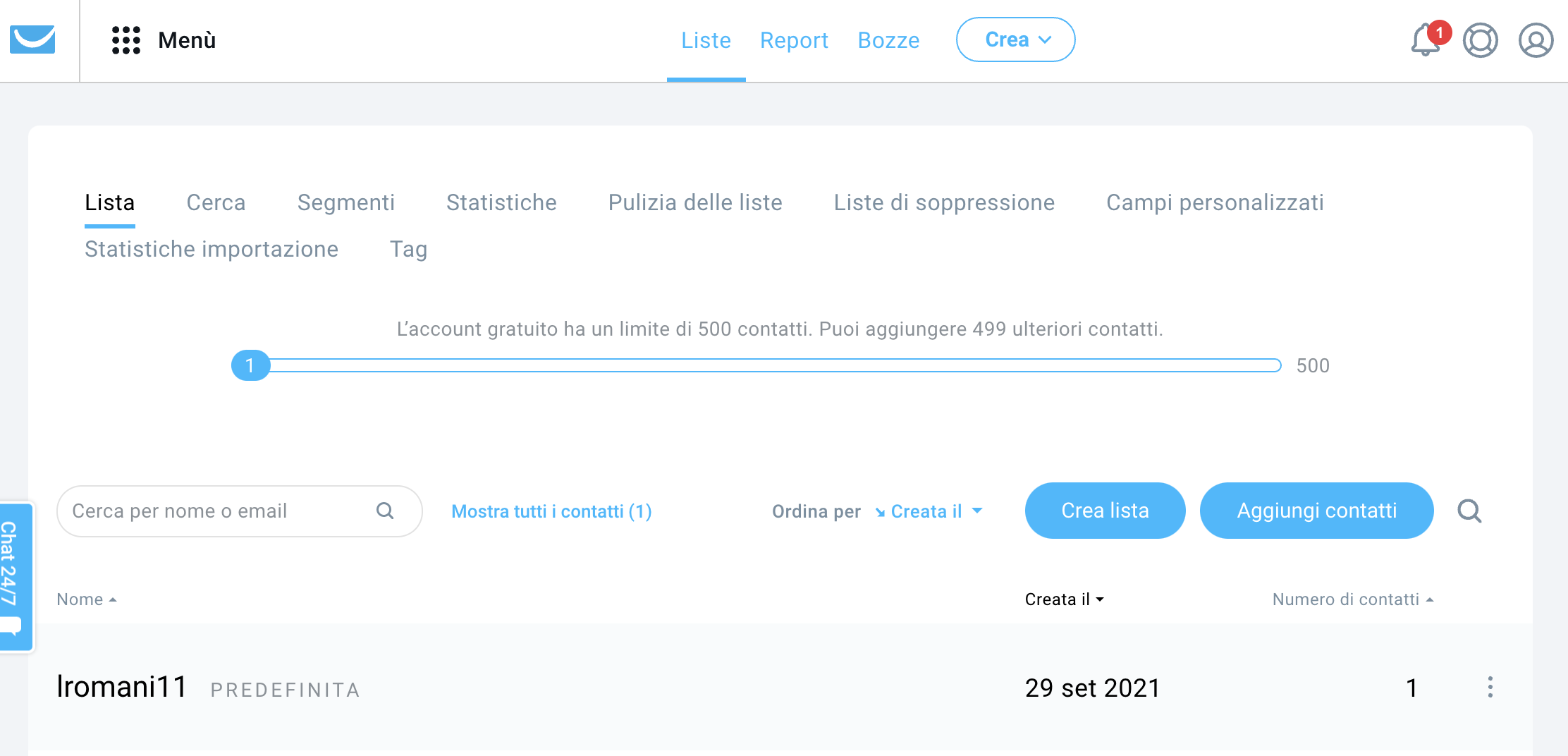
NEWSLETTER
In Mailchimp, eri abituato a usare le cosiddette “Campaigns” per effettuare invii di email in blocco ai tuoi iscritti. In GetResponse, questo tipo di messaggio si chiama Newsletter.
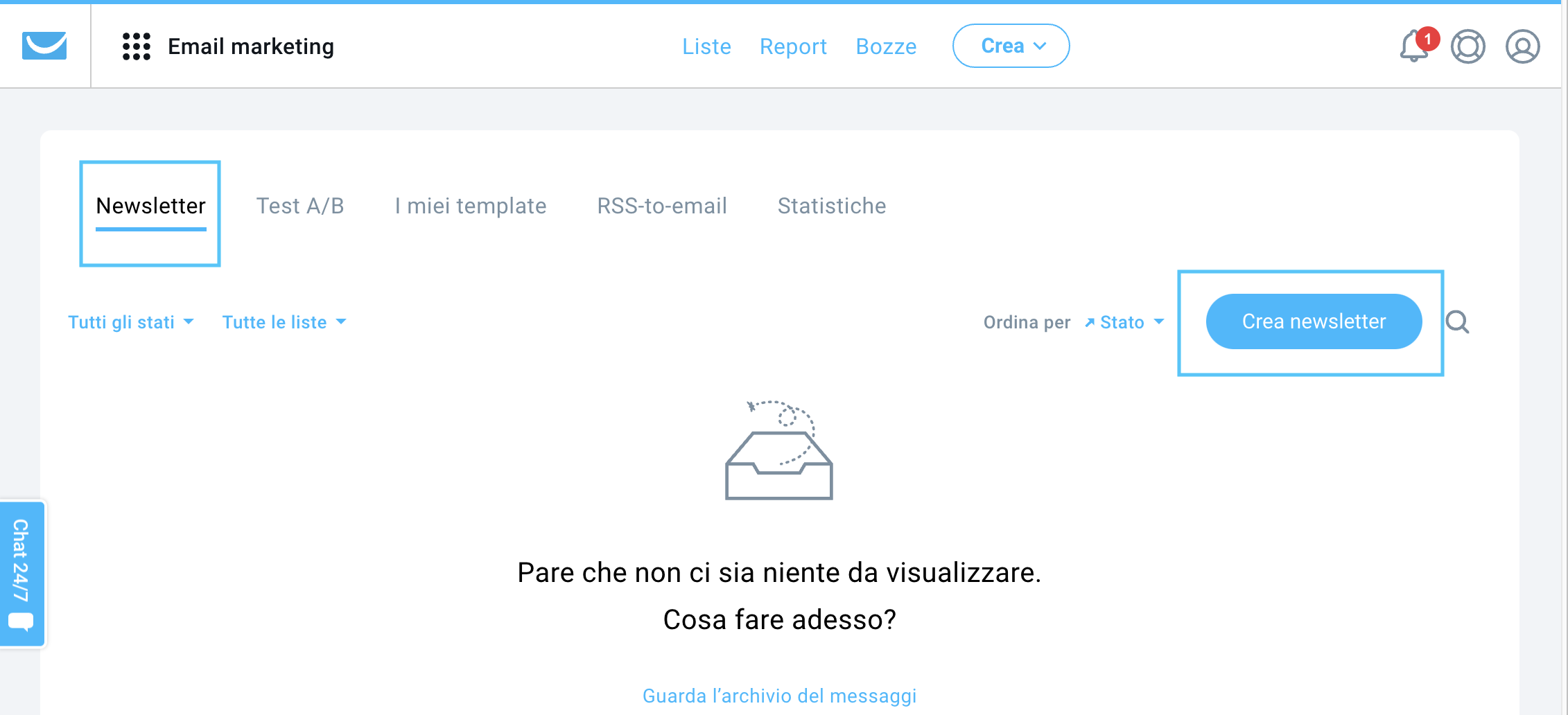
ACCESSO DI COLLABORATORI ALL’ACCOUNT
Analogamente a quanto avveniva in Mailchimp, puoi aggiungere diversi membri del tuo team nel tuo account. Puoi trovare le impostazioni relative al tuo Team nel menu a discesa del tuo account » Team. Qui puoi gestire l’accesso all’account dei tuoi diversi collaboratori.
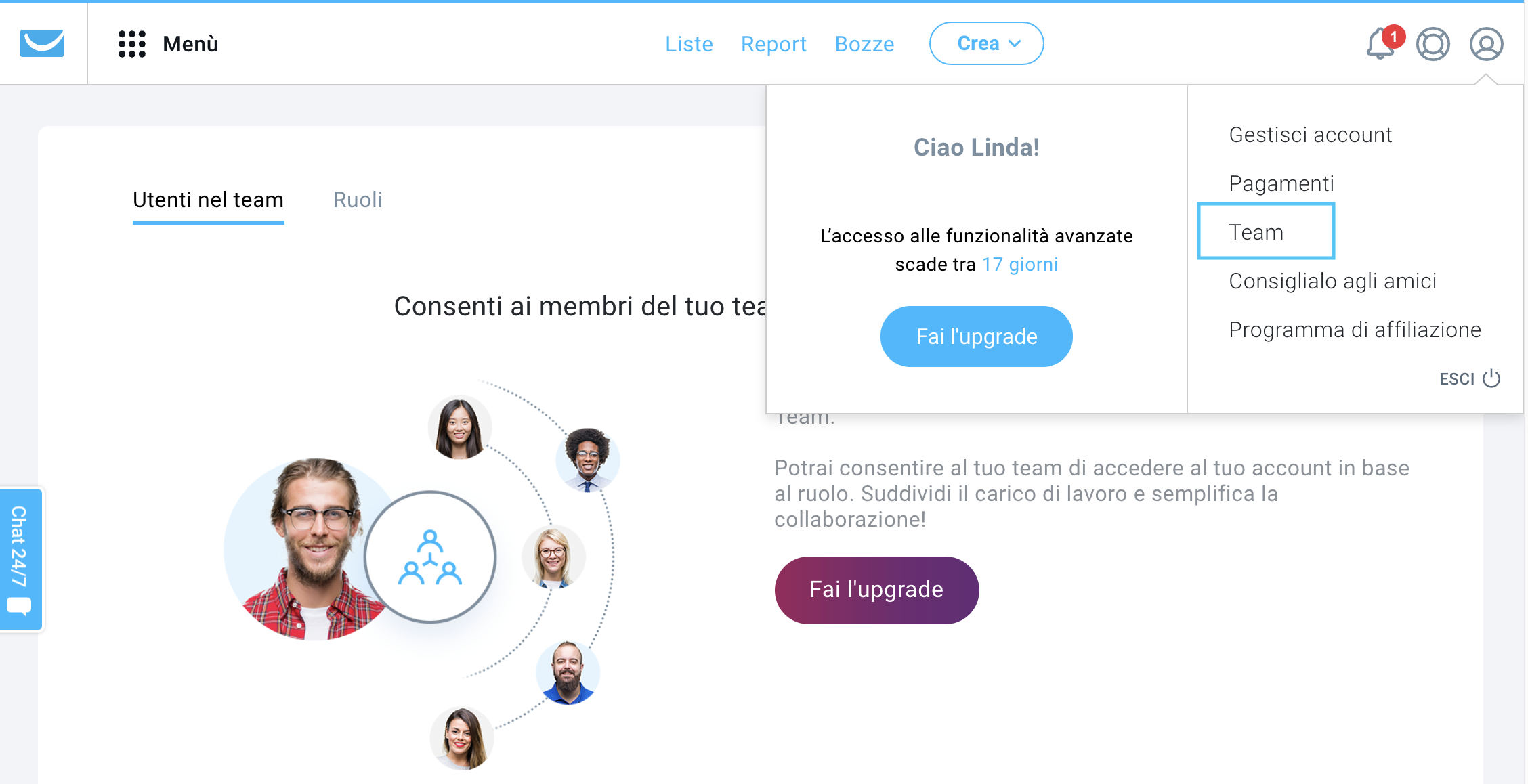
AUTORESPONDER
Ciò che in Mailchimp veniva detto Automations, o la loro funzione legacy dei follow-up, in qualche misura può corrispondere agli autoresponder di GetResponse. Anche se GetResponse comprende anche un efficiente strumento di automazione del marketing, come illustreremo più avanti in maggiore dettaglio, offre anche la possibilità di utilizzare degli autoresponder basati sul tempo per impostare facilmente cicli di messaggi. Come noterai, imparare a padroneggiare le impostazioni e lo strumento di gestione drag-and-drop in stile calendario è praticamente immediato.
RSS-TO-EMAIL
Troverai l’equivalente delle Campaigns » RSS campaign nella tua scheda Email marketing di GetResponse in “RSS-to-Email”. La procedura di configurazione richiede solo pochi clic e i tuoi iscritti al blog riceveranno immediatamente i tuoi aggiornamenti.
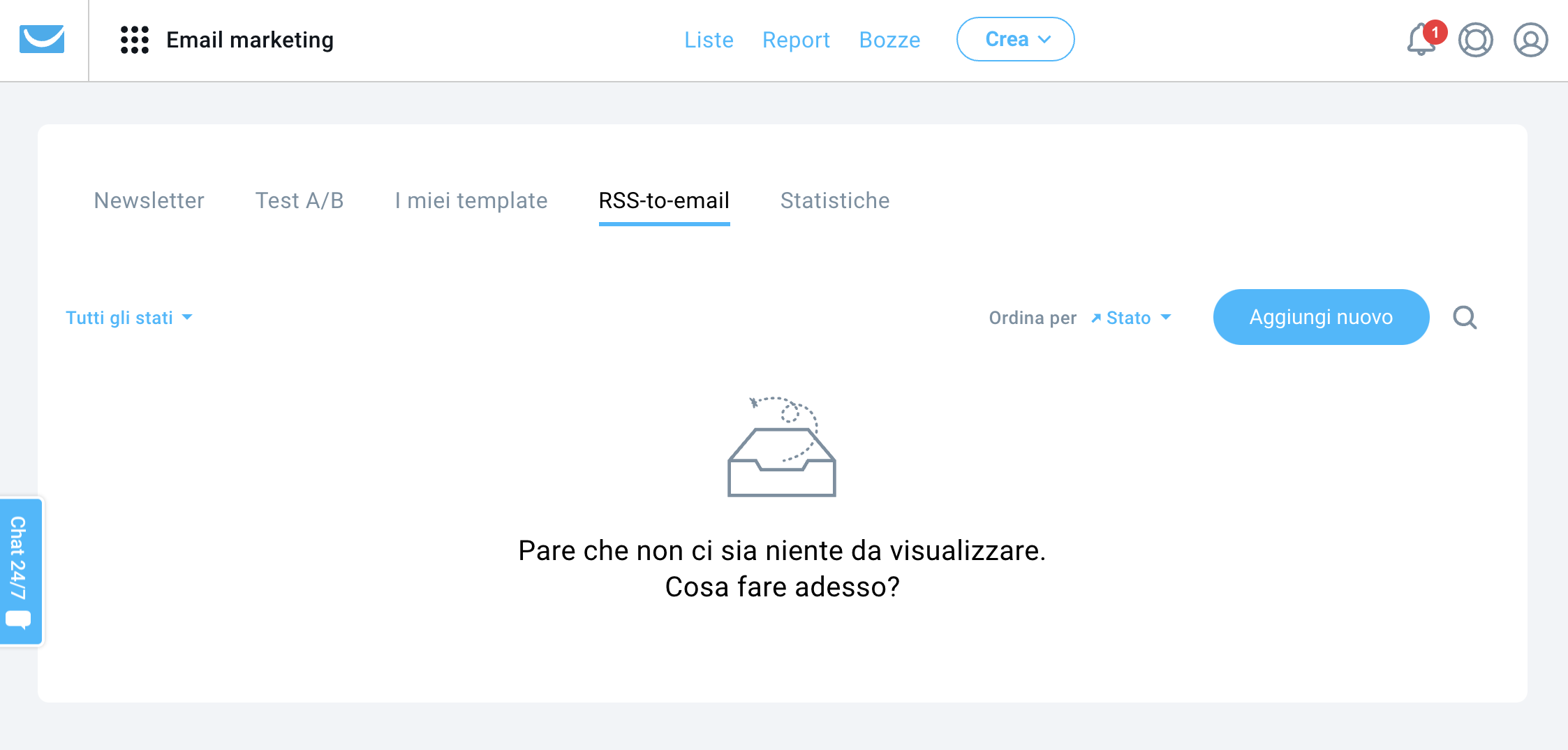
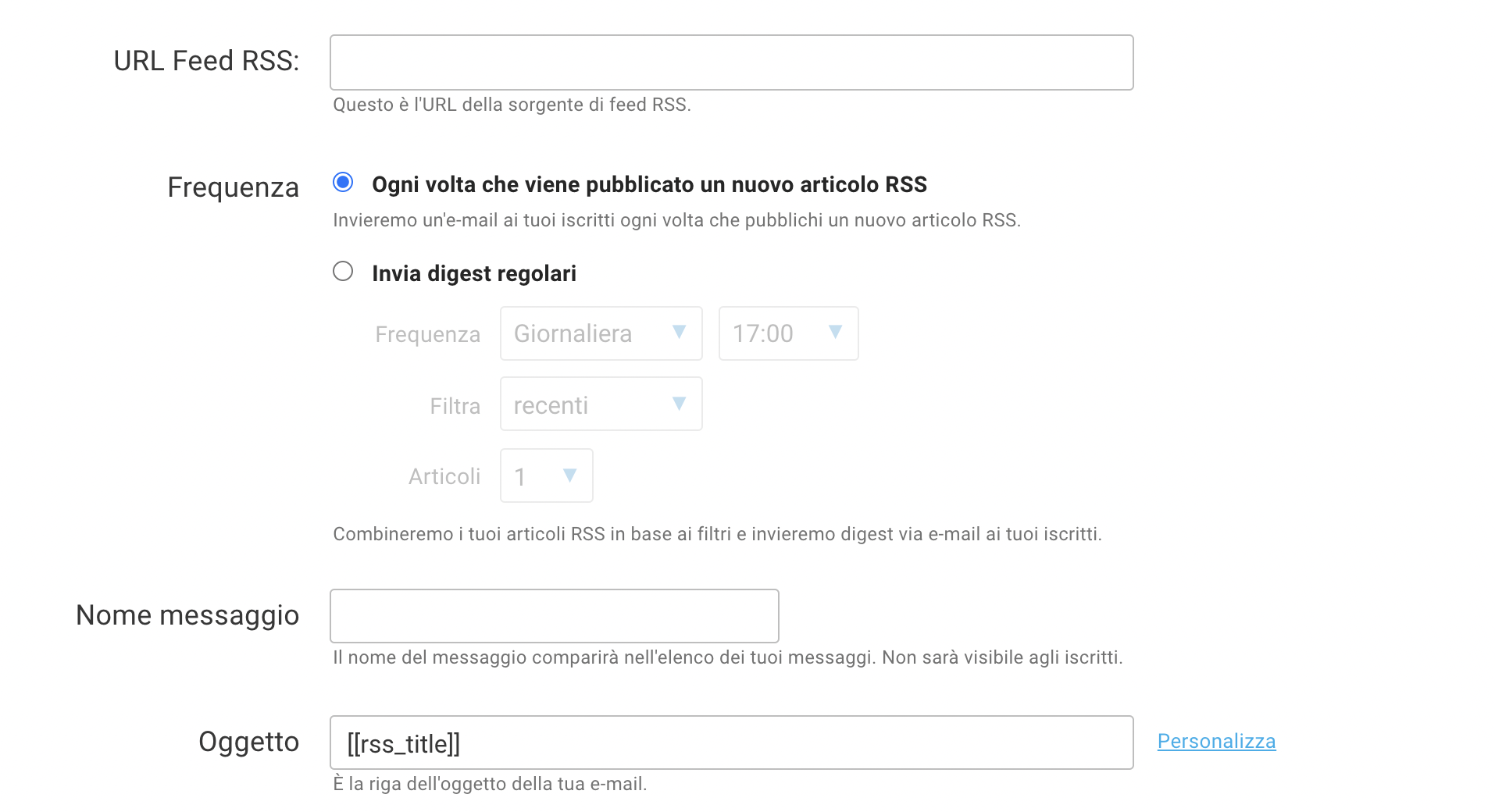
MARKETING AUTOMATION
Con GetResponse avrai a disposizione strumenti di automazione del marketing estremamente avanzati, rivolti a ogni tipo di utente, a prescindere dalle dimensioni dell’azienda o dall’esperienza. Nel tuo account di Mailchimp avevi accesso a vari strumenti di “Automation”, a seconda del tipo di account e di accesso.
Sarà piacevole per te vedere quale livello di specificità potranno ora raggiungere il monitoraggio dei risultati e le reazioni alle tue campagne con GetResponse, nonché quanto sia semplice creare i flussi di lavoro, usando l’editor visuale drag-and-drop.
Potrai scoprire di più sulle funzioni di automazione del marketing di GetResponse nel paragrafo “Potenti strumenti ora a tua disposizione”.
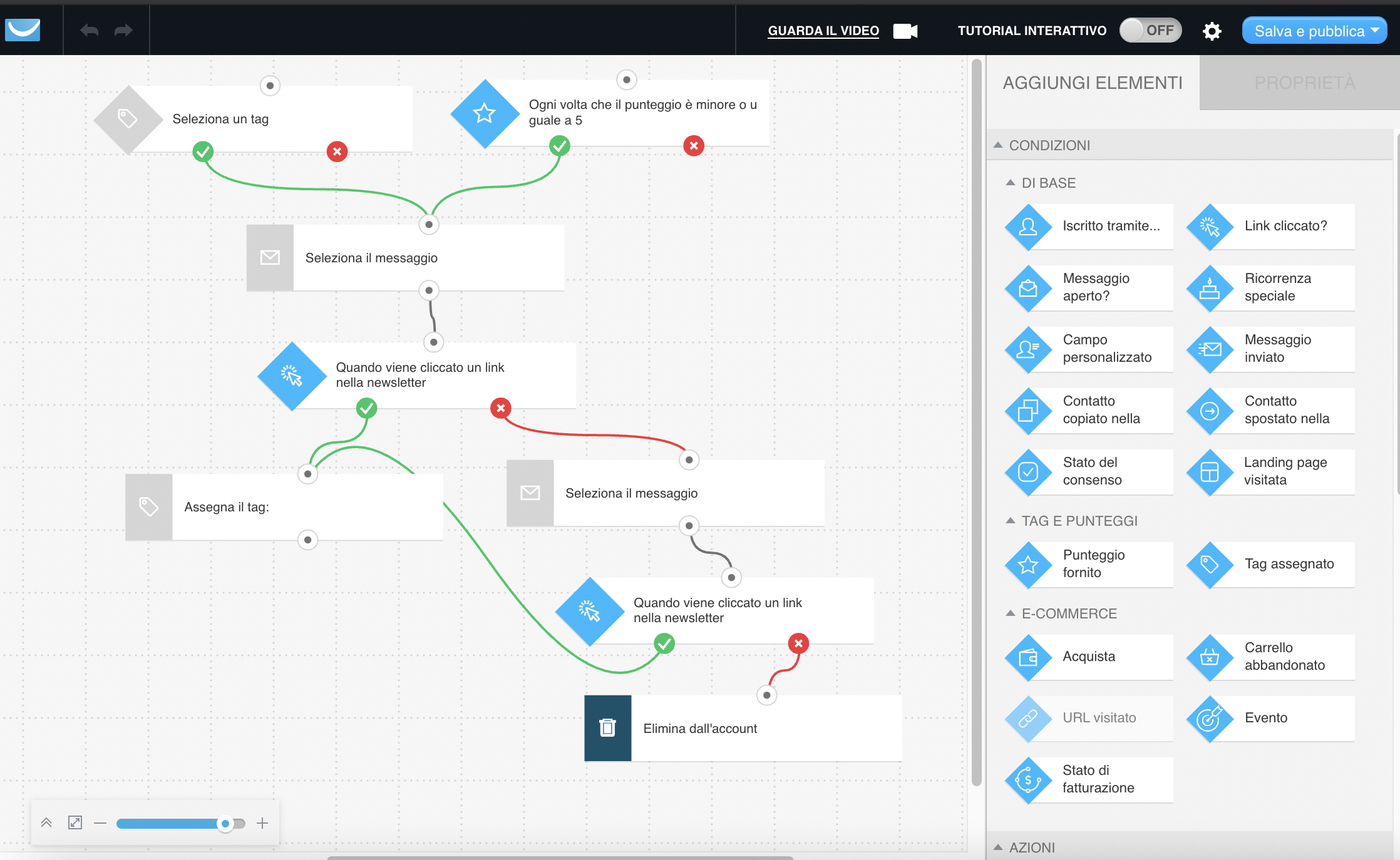
MODULI
Analogamente al modo in cui potevi creare moduli di Iscrizione nel tuo account di Mailchimp, con GetResponse ora puoi facilmente creare e personalizzare completamente moduli ottimizzati anche per dispositivi mobili da inserire nel tuo sito.
In più, ora puoi usare strumenti di list building, come i pop-up di uscita, per incrementare le conversioni dei tuoi moduli.
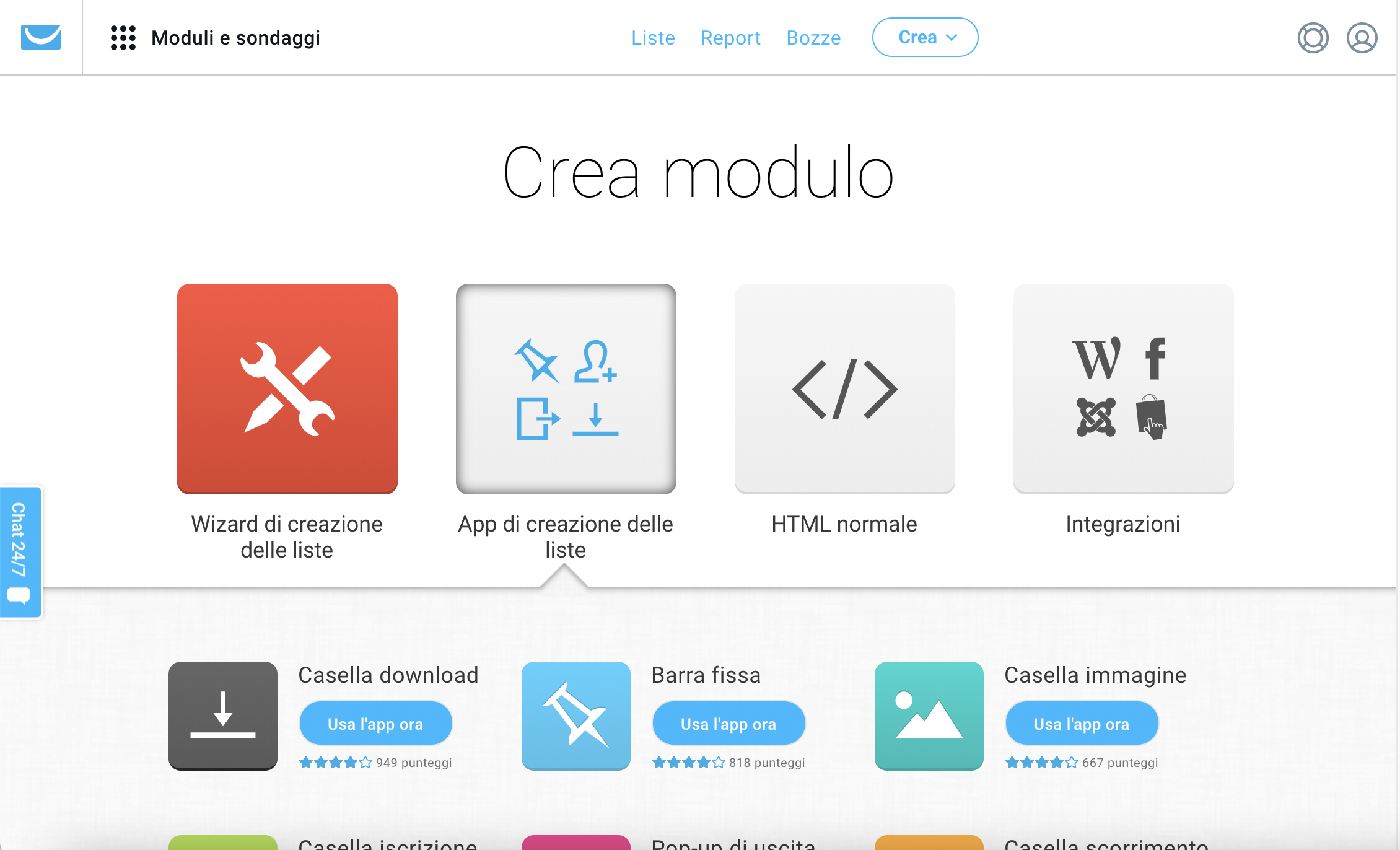
ANALISI DEI DATI E REPORT DEI MAILING
Analogamente a quanto avveniva con i Report in Mailchimp, anche in GetResponse ritroverai tutti i dati statistici chiave relativi ai tuoi messaggi e contatti all’interno della sezione Report.
PERFECT TIMING
Vuoi sapere come sono i tuoi risultati rispetto a quelli degli altri? Consulta questo report gratuito di analisi dei benchmark dell’email marketing.
Questa funzione, che assomiglia a quella che in Mailchimp era nota come “send-time optimization” o TimeWarp, in GetResponse ti consente di inviare i tuoi messaggi in base al momento in cui ciascun singolo contatto della tua mailing list ha maggiori probabilità di aprire e interagire con l’email. Un unico orario di invio può non andare bene per tutti. I tuoi orari di spedizione ora possono essere (automaticamente) specifici dei tuoi contatti, grazie a questa funzionalità.
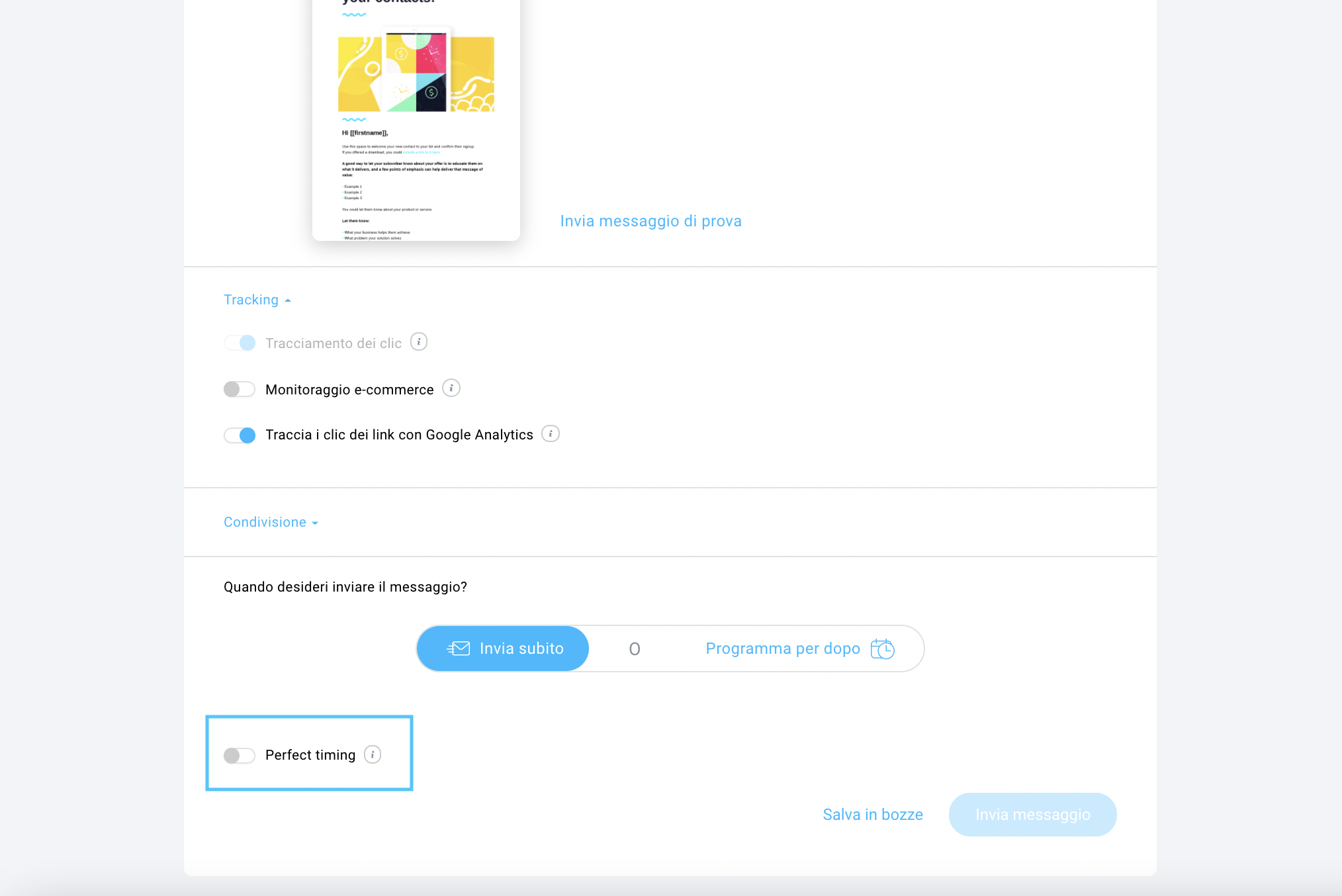
Potenti strumenti ora a tua disposizione
Le tue potenzialità nel mondo del marketing online sono appena cresciute in modo esponenziale! Non stai più semplicemente utilizzando un account di email marketing. Il tuo account di GetResponse è una piattaforma completa per tutte le tue attività di marketing online. Ecco un elenco dei nuovi potenti strumenti che ora hai a disposizione e che potresti non aver mai usato in passato.
1.MODULI POP-UP DI USCITA E ALTRE FUNZIONALITÀ DI LIST BUILDING
I moduli di GetResponse fanno molto di più. Naturalmente, puoi creare un semplice modulo di iscrizione da inserire nel tuo sito, ma perché non incrementare realmente le conversioni con pop-up di uscita o moduli shake, delay e slide?
2.GENERATORE VISUALE DI AUTOMAZIONE DEL MARKETING
Con GetResponse, hai accesso a potenti strumenti di marketing automation, comprese le funzionalità per e-commerce quali abbandono del carrello, acquisto completato e pagina visitata o altre condizioni di attivazione basate su eventi. Tutti gli account GetResponse comprendono l’editor visuale drag-and-drop dei flussi di lavoro, nonché la funzionalità dei tag.
- Condizioni: Iscritto via…, Link cliccato?, Messaggio aperto?, Occasione speciale, Campo personalizzato modificato, Messaggio inviato, Contatto copiato nell’elenco? Contatto spostato nell’elenco? Stato del consenso aggiornato, Landing page visitata, Se il punteggio, Se il tag….
- Condizioni e-commerce: Acquisto, Abbandono del carrello, URL visitato, Evento, Stato della fatturazione cambiato.
- Azioni: invia messaggio, campo personalizzato, copia nell’elenco, sposta nell’elenco, aspetta, tagga, copia nel flusso di lavoro, rimuovi contatto, punteggio.
- Filtri: intervallo, importo, elenco, stato del consenso, contatti univoci, separatore, segmentazione dinamica.
Dai un’occhiata qui e verifica i diversi livelli di accesso alla marketing automation per scegliere il pacchetto più adatto alle tue esigenze.
3.LANDING PAGE
Le landing page e il marketing online formano una coppia inseparabile. GetResponse offre una funzionalità completa per le landing page, inclusa nel tuo account per permetterti di creare in pochi minuti pagine professionali, ottimizzate per desktop e mobile.
4. WEBINAR
A partire dal piano Plus di GetResponse, i piani di abbonamento includono un’intuitiva soluzione per i webinar, che rappresentano uno strumento estremamente efficace per il tuo marketing online.
5. ASSISTENZA IN ITALIANO
La nostra assistenza è sempre a tua disposizione. Scrivici un’email e ti risponderemo.
Non credere soltanto alle nostre parole
Uno dei 25 migliori prodotti software enterprise
GetResponse è stato incluso da G2Crowd nell’elenco dei “Top 25 Enterprise Software Products”, che evidenza i servizi a cui gli utenti aziendali hanno assegnato una valutazione elevata, in base al punteggio di soddisfazione dei clienti.
Informazioni su GetResponse
Più di 350.000 clienti in 182 paesi si affidano a GetResponse, la piattaforma di email marketing più semplice del mondo, ora disponibile in ben 21 lingue.
Attiva dal 1998, GetResponse continua a offrire soluzioni di marketing online di ottima qualità, che forniscono agli imprenditori strumenti efficaci per far crescere la propria azienda.
Resta in contatto! Seguici per informazioni esclusive e aggiornamenti sui temi del marketing.
